
И как можем да го оправя?
ТРУДНОСТИ двойствен обувка
Да започнем с това, нека се опитаме да разберем какво точно е скандален двойствен обувка и защо тя работи чудесно на компютъра, но не може да се прилага на мобилното устройство без патерици и барове. Как се зарежда няколко операционни системи на стандартен персонален компютър? MBR-а е хваната специална буутлоудъра, който ви позволява да изберете дяла, който ще продължи да зареди. Включени компютър, потребителят избира от менюто желаната опция в менюто, както и за зареждане изпълнява кода, регистрирани в началото на този раздел; обикновено има свой собствен зареждане на ОС, която предава управлението на операционната система ядрото, и е поставен на операционната система.
В действителност, нещата могат да бъдат малко по-сложни. Например, Linux зареждане на ОС не прехвърля контрола код в началото на този раздел, както и автоматично зарежда ядрото от дяла в паметта и предава управлението към него, но в нашия случай това няма значение. Важното е, че за операционната система за настолни компютри обикновено е достатъчно само един дял, размерът и наличието на които в системата определя от потребителя. Търсим три операционни системи на един диск - Сплит диск в три секции, постави във всяка от тях правилните ОС (за Никс обикновено се заделят в продължение на три или четири секции, но може да се инсталира на един).
В притурката на базата на Android, това е различно. Преградни NAND-вътрешна памет устройства обикновено се определят на етапа на проектиране на плочата и съшити с първичен зареждане на ОС в памет само за четене. Съгласно правилата на памет, трябва да съдържат най-малко шест имена секции: зареждане, система, данни, кеш, мизансцена и възстановяване, като всички те, с изключение на последните две, това е необходимо за правилното функциониране на Android.
За да може да се инсталира правилно на система от две различни операционни системи, е необходимо, първо, промените дяловете на паметта на секции, което е възможно само ако се презапише първична зареждане на ОС, и второ, да се създадат няколко прегради за други операционни системи, да не говорим за факта, че ще трябва да намери начин да превключвате между операционни системи. Въпреки това, да се извърши нито на стоката няма да работи като основен зареждане на ОС, в повечето случаи не може да се промени, дори и ако те могат да направят това, не се препоръчва: най-малката грешка в таблет товарач okirpichit, така че тя ще трябва да поеме в центъра на обслужване.
Как да бъде и защо, тогава има системи, да превозва повече от една система на едно приспособление? Точно така, това нещо хакове.
МОДИФИЦИРАНИ ВЪЗСТАНОВЯВАНЕ + SD-КАРТА
Обикновено Android натоварване е както следва. Потребителят натисне бутона за захранване активира първичната зареждане на ОС, който проверява таблицата на дяловете и предава управлението на код, разположен в началото на раздел обувка. Този код прави самостоятелни, за ядрото; приемане на управляваща го свързва намира на същия дял зареждане RAM-диск, от който започва процеса на първоначален, свържете останалите секции, описани в специален файл в рамките на GAT-ROM, и зарежда операционната система.
Тя ще изглежда просто, но там има една особеност: ако основната зареждане на ОС установи, че заедно с бутона за включване е бил натиснат за намаляване на звука бутон (или друг бутон в различните устройства по различни начини), или че мизансцена раздел разписани специален знак, той ще даде управление не обувка, за възстановяване! Последният, както знаете, включва конзолата за възстановяване, но сол не е така, и че по размер, така и раздел възстановяване съдържание е много подобен на обувка.
Какво означава това да ни даде? Това е така, можете да попълните за възстановяване на зареждане на изображения дял друг фърмуер и да го свързвате други сектори на системата не е от вградената памет, както и с предварително разделен SD-картата. Това е най-лесният и много древен начин за конфигуриране на двойствен обувка, която се появява по време на първите версии на Android, а сега се използва за организиране Android / Ubuntu две операционни системи (десктоп версия) върху плочите и в програмата за инсталиране на Ubuntu Touch (поддържа само от Nexus).
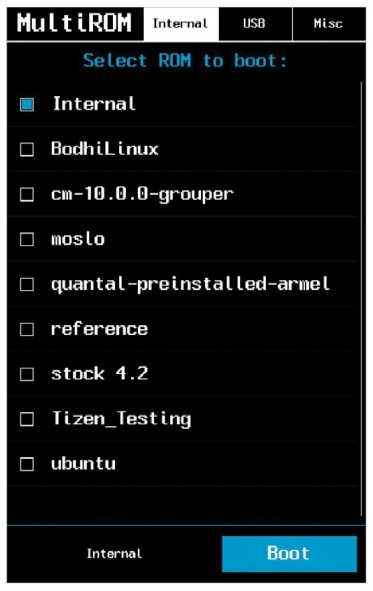
Плюс това този метод е изключително проста изпълнение. Всичко, което трябва да се направи - е да се прекъсне SD-картата в секции (два в случай на Android - система и данни, раздел кеш използва стандартен) с ext4 файловата система, извличане на изображението обувка сечение на втория фърмуера, промяна на няколко реда в fstab вътре файла RAM-диск пакет изображение и флаш дяла за възстановяване. Но недостатъците по много начини. Тази невъзможност за достъп до възстановяване (в действителност е възможно, ако възстановяването на флаш изображения директно от операционната система, но това извращение), ограничението от едната страна на операционната система, както и необходимостта да има слот за карта с памет в устройството. За щастие, има удобен модификация на метода.
DYNAMIC рестартират
В зареждащия дял, има една функция, която вече стана ясно в хода на историята: цялото му съдържание е зареден в паметта по време на инициализация, така че след първата фаза на багажника не е необходимо за него само до следващото рестартиране. Благодарение на тази функция, може да реализира модифицирана версия на първия метод, който не изисква пренаписване на възстановяване.
Основната идея тук е една и съща: карта с памет до желаната част и модифицирана имидж на зареждане дял. Въпреки това, вместо постоянно разположение в раздел възстановяване обувка използва следния трик. Картата с памет е счупен, и да го настроите на желаната система, а в свободното пространство на картата се поставя на изображението обувка сечение на системата. В таблета в същото време не се променя, но ако има нужда от зареждане на втора OS образ обувка сечение на втората система се записва в зареждащия дял директно в операционната Android и рестартиране. В резултат на това, следващия път, системата зарежда обувка сечение на втората система и, съответно, на операционната система зарежда от карта с памет. За да се върнете към първата система се прилага обратен (запис обувка образ на първата система) на работа.
Този метод обаче не е съвършен, но е доста популярно. Въпреки това, повечето решения все още използват следната модификация.
ОТКАЗ ОТ MEMORY CARD
KEXEC + вторичен товарач
И тук стигаме до най-правилното и целесъобразно метода на двойно зареждане на всички, че ентусиасти може да излезе с. В действителност, тя все още е трети път, но с една много, много важно допълнение - Превръщане kexec механизъм вместо презаписването сечение. Kexec - това е една от характеристиките на ядрото Linux, която ви позволява да заредите друг ядро, без рестартиране на цялата система.
Първият проблем: за правилно актуализира фърмуера основната нужда от специален възстановяване, са вградени в средното обувка-товарач секцията след надстройката на фърмуера. Проблем две: допълнителен фърмуер все още се нуждае, това е, за да бъде променен, за да се промени fstab файла в техните ботуши секции, които са монтирани файлови системи не по точки от NAND-памет, както и изображения, разположени на вашата карта с памет или в данните от раздел.
За щастие, че и други проблеми са решени.
MultiROM - най-доброто изпълнение на механизъм с две операционни системи на разположение за Android. Системата е изпълнение на четвъртия метод, и се състои от три компонента: вторичния товарач модифициран възстановяване, което позволява правото да актуализира основната фърмуера и инсталиране на допълнителни дискове, автоматично да ги редактирате, за да работят в режим на двойно зареждане, както и специален инсталаторът под формата на Android-приложение, което всички тя определя.
За съжаление, MultiROM достъпна само за Nexus 4, 5 и 7 (двете версии на таблетката), както и порта за неформални НТС Един, НТС Един X, Galaxy S4 и Droid ДНК, следователно, е полезно само за собствениците на тези устройства. В следващия раздел ще обсъдим друг вариант на двоен механизъм за зареждане на различните устройства, и все пак погледнете как MultiROM и това, което трябва да я инсталирате.
След това, приложението ще изпрати да рестартира устройството и зареждане фърмуер вместо обичайните ще видите екрана с логото MultiROM товарач. В списъка с налични фърмуер ще бъде само един - вътрешен. Това е основната фърмуера, която се зарежда от tapnut достатъчно от нейно име. Въпреки това, той все още е твърде рано да изтеглите фърмуер и се наложи да инсталирате допълнителен фърмуера. За да направите това, отворете раздела Mise в товарач и кликнете Рестартиране в Recovery.
Сега на екрана трябва да се появи TWRP, озаглавена MultiROM TWRR. TWRP е стандартен с функции за инсталиране и управление на допълнителен фърмуера. Всички тези функции могат да бъдат намерени в раздела Advanced - MultiROM. За да инсталирате допълнителен фърмуер, отидете на този раздел и кликнете върху Добавяне ROM, екранът за избор: тип Firmware (Android, Ubuntu Touch или MultiROM Installer, е за фърмуера в MultiROM формат) Споделяне на ядрото между фърмуер (винаги трябва да изберете "Не") и с памет, за да инсталирате (вътрешен или карта с памет). Оставяме всичко както си е и щракнете върху бутона Напред, а след това ZIP файл.
Стандартен прозорец за избор на файл с фърмуера. Ние считаме, един от най-изтеглени по-рано ZIP-файл с фърмуера, тъпан него и съм съгласен с фърмуера с прекарване на пръст от ляво на дясно. В края кликнете Reboot и изчакайте, докато ще се появи за зареждане на ОС. Сега трябва да има две линии: Вътрешен и второ име на фърмуера. Изборът на втория вариант и да видим как работи фърмуера. На следващо място, се рестартира отново и да изберете вътрешен. Всичко трябва да работи като по часовник.
Нека се върнем към приложение MultiROM Manager. В допълнение към създаването MultiROM компоненти, той също има две други полезни функции. Първият - възможност за бързо инсталиране на Ubuntu Touch (последно умре на главния екран). Тук изобщо не е нужно да правите нищо, просто кликнете "Install", а самото приложение ще дефлация най-новата версия на Ubuntu от интернет и да го инсталирате на втора система. Второ - способността да превключите към друг фърмуер без да се налага да притежават да рестартира устройството и го изберете в товарач. Просто отворете раздела "Управление. фърмуер ", Тапа на желаната опция и сте съгласни да се рестартира. Всичко е просто и удобно.
MultiROM е напълно съвместима със системите на OTA актуализации отток и ка-pices фърмуер. Актуализиране по ефира може да бъде всеки инсталиран фърмуер, системата ще се грижи за техните модификации, за да работи в режим на двойно зареждане (ако е актуализация на допълнителен фърмуер) и променя обувка сечение за въвеждане на вторичен буутлоудъра (ако има актуализация на главния фърмуера).
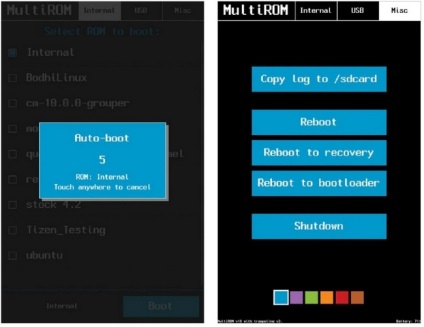
други решения
Преди време имаше един популярен проект RomSwitcher, внедряване трети начин двойно зареждане, но изглежда, че той най-накрая умира, оставяйки след себе си само най-остарелите пристанищата за няколко различни устройства. По един или друг от различни разработчици форма е на разположение за Galaxy S4, HTC One, Xperia Z и Xperia ZL.
Всякакви други разбираеми готови решения да намеря, за съжаление, не успяха.
Още по темата:
Здравейте, скъпи читатели!
Поради липса на финансиране мениджър planshet-info.ru на проекта остави без съдържание. Ако животът ни нещо, което да бъде полезно, ние ще бъдем благодарни за всяка от плащането (Webmoney Z667342162966, R290774558293). Всички срещи на средствата ще бъдат изразходвани за заплащане на управление на съдържанието.
planshet-info.ru екип прави всичко, за да донесе на своите читатели най-точна информация за плочите. Но ако вече сте го използвате, ще бъда много благодарен, ако напишете коментар, тъй като тя е на стойност повече от мнението на потребителите на всеки преглед и тест!
Предварително благодаря!
